Како пребацити Виндовс 11 на Цхромецаст
Мицрософт Виндовс 11 гоогле Цхромецаст Јунак / / January 06, 2022

Последњи пут ажурирано

Недостају вам каблови за повезивање рачунара са оперативним системом Виндовс 11 на ТВ или монитор? Уместо тога, можете да користите бежични Цхромецаст. Ево како.
Да ли треба да бежично делите екран свог уређаја са другим уређајем? Ово је савршен задатак за а Цхромецаст— Гоогле уређај направљен за бежично стримовање.
Можда бисте размислили о коришћењу Цхромецаст-а за стриминг Нетфлик-а са свог паметног телефона, али постоји и практичнија употреба. На пример, ако желите да бежично делите екран свог рачунара, можете да пребаците Виндовс 11 ПЦ на Цхромецаст користећи веб прегледач.
Цхромецаст уређаји су приступачан начин за брзо дељење излаза рачунара са другим уређајима. Да бисмо вам помогли, ево шта треба да урадите да бисте пребацили Виндовс 11 на свој Цхромецаст.
Како пребацити Виндовс 11 на Цхромецаст помоћу Мицрософт Едге-а
Ако желите да пребаците своју Виндовс 11 радну површину на Цхромецаст користећи само уграђене услуге, мораћете да користите Мицрософт ивица претраживач да то уради.
Ево шта треба да урадите:
- Лансирање Мицрософт ивица на радној површини Виндовс 11.
- Кликните Подешавања и још много тога дугме (три тачке) или користите пречица на тастатуриАлт + Ф да то изнесем.
- У менију кликните Још алата > Пребаците медије на уређај.
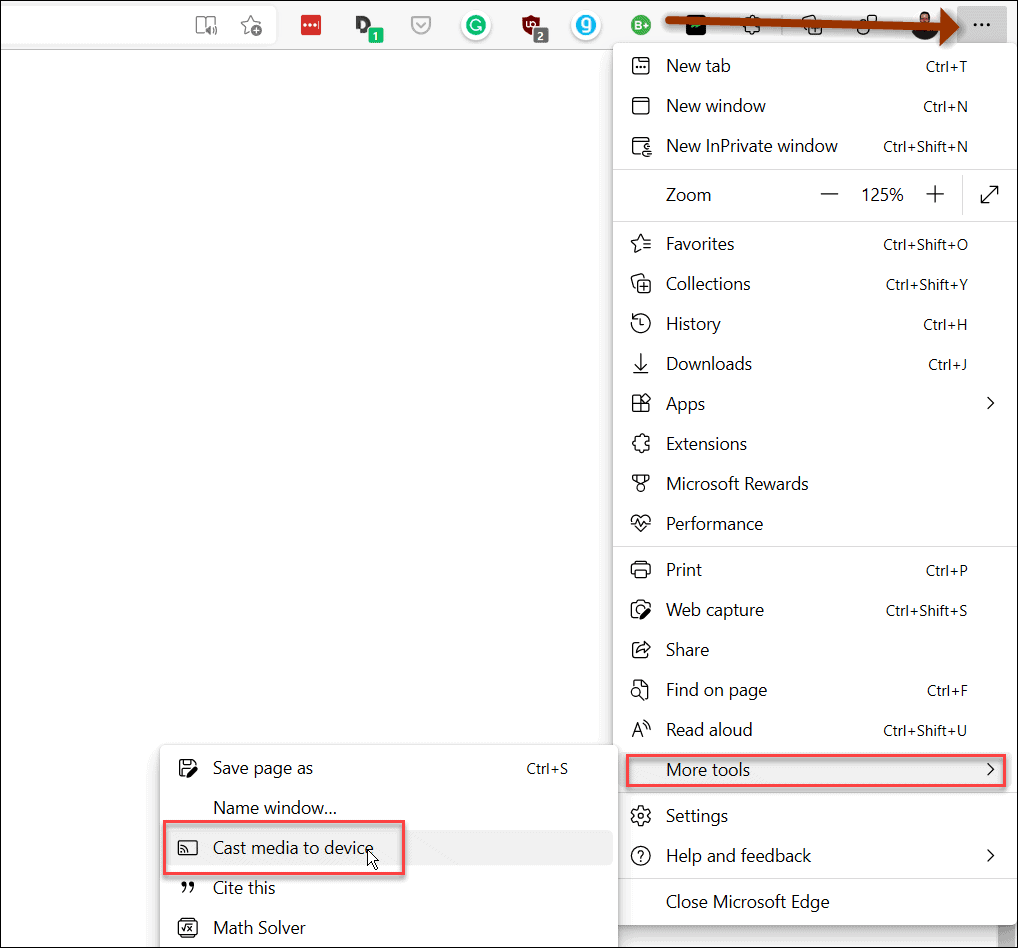
- Затим изаберите извор емитовања притиском на Извори падајући мени и бирање Цаст десктоп.
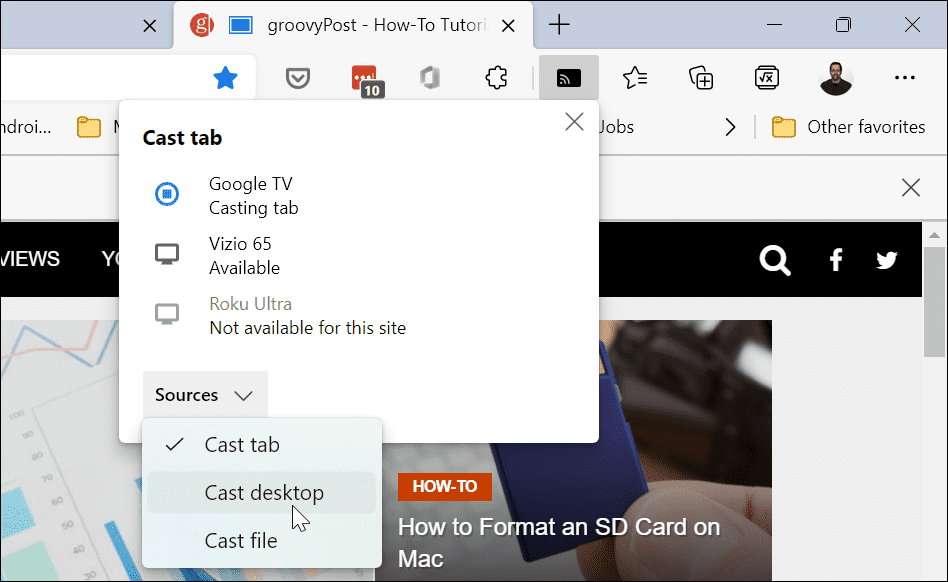
- Од Картица Цаст у падајућем менију изаберите Гоогле уређај са којим желите да се повежете. Екран вашег рачунара ће се појавити на екрану на који аутоматски пребацујете.
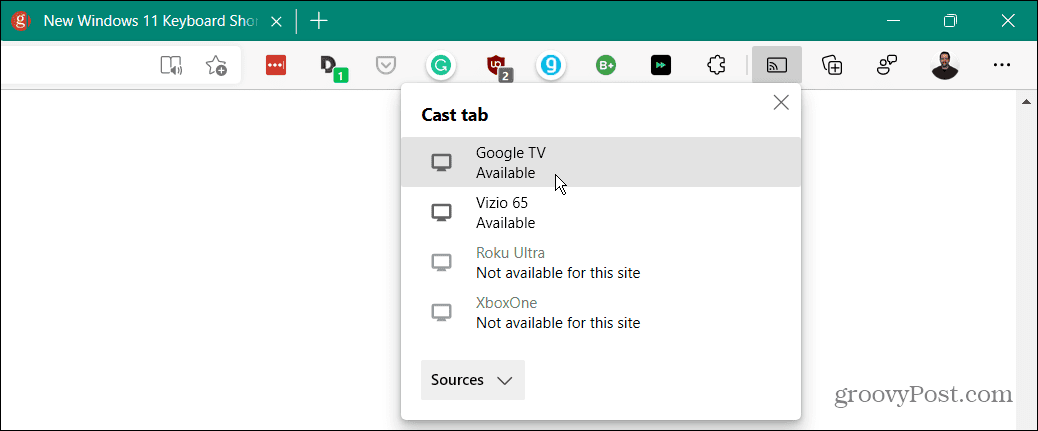
- Да бисте зауставили пребацивање, кликните на Икона Гоогле Цаст која се појављује на траци са алаткама Едге, а затим изаберите уређај на који више не желите да преносите.
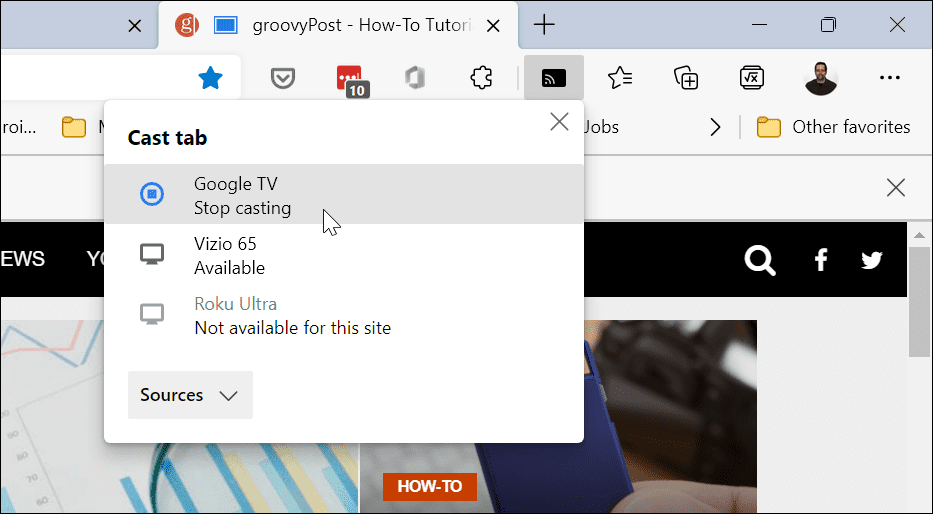
Како пребацити са Виндовс 11 на Цхромецаст користећи Гоогле Цхроме
Не морате да користите Мицрософт Едге за пребацивање – можете да користите Гоогле Цхроме уместо тога. Оба веб претраживача користе исти основни механизам претраживача (Цхромиум), тако да ће функционалност потребна за пребацивање са Виндовс 11 на Цхромецаст радити у оба веб прегледача.
Да бисте пребацивали са Виндовс 11 помоћу Гоогле Цхроме-а:
- Покрените Гоогле Цхроме претраживач на вашем Виндовс 11 рачунару.
- Кликните икона менија подешавања (три вертикалне тачке) у горњем десном углу претраживача.
- Померите се надоле и кликните Цаст из менија.
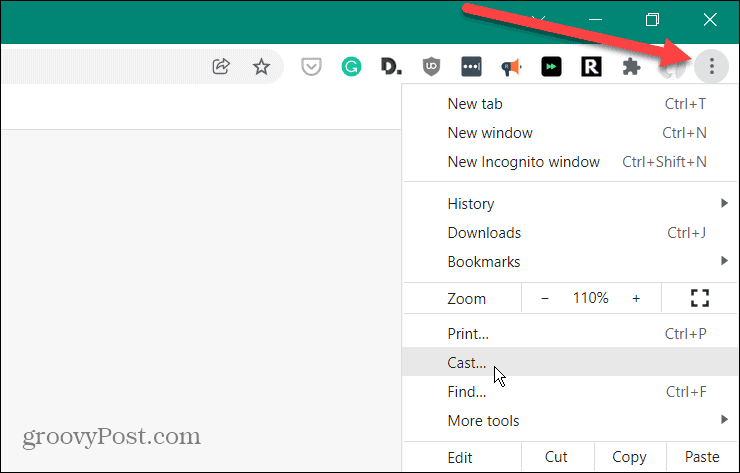
- Од Цаст мени, кликните Извори падајући мени, а затим изаберите Цаст десктоп опција.

- Од Цаст десктоп у падајућем менију изаберите уређај на који желите да пребаците радну површину.
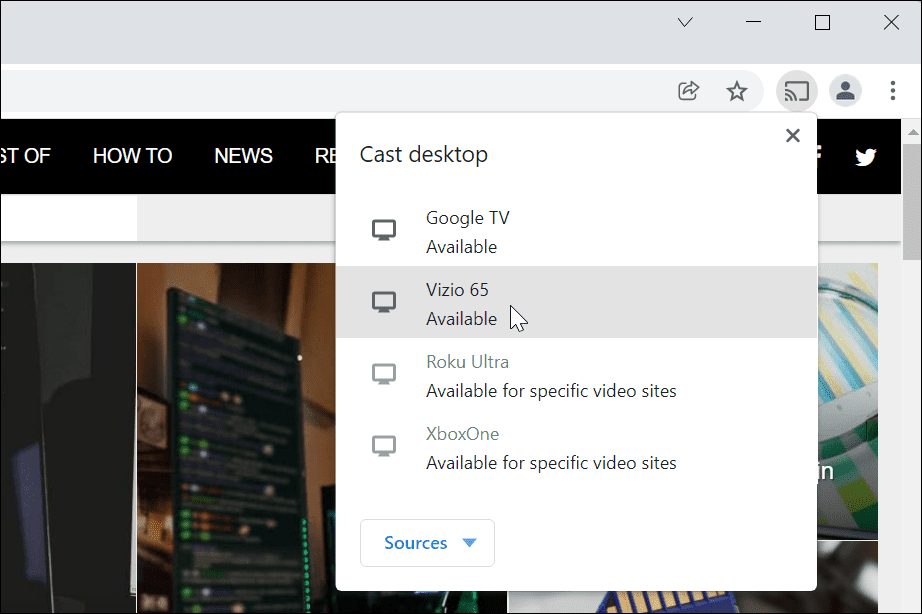
- Радна површина ће почети да се преноси на ваш Цхромецаст уређај. Да бисте зауставили искуство пребацивања, кликните на Гоогле цаст икона која се појављује на траци са алаткама, а затим изаберите уређај са којим сте повезани.
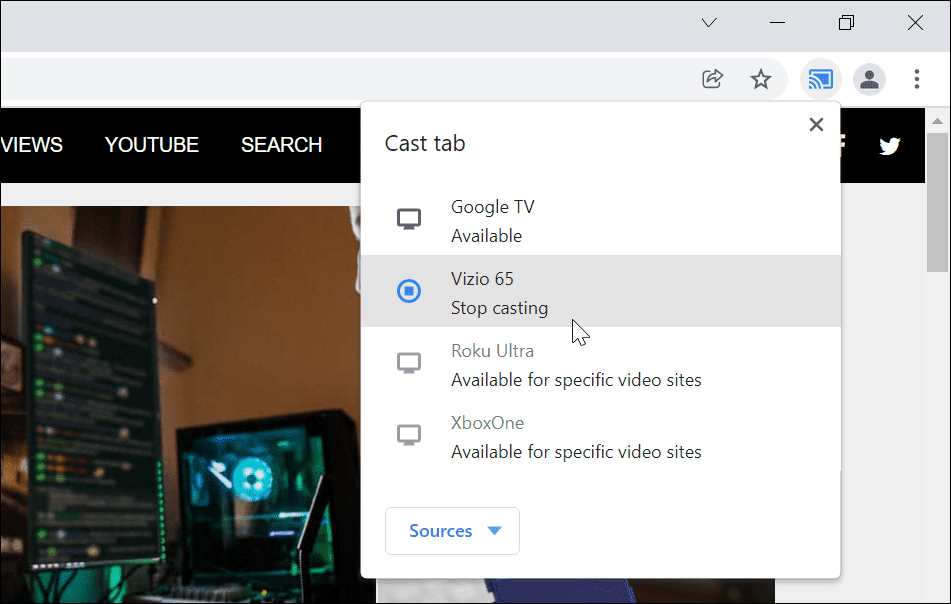
Стримовање вашег Виндовс 11 рачунара
Могућност пребацивања радне површине Виндовс 11 на Цхромецаст је корисна и често недовољно коришћена функција. Иако вам за ову методу неће бити потребни каблови, видећете мало кашњења у уносу, тако да вероватно није прикладно за играње игара.
Ако немате Цхромецаст, можете покушати и користите Мирацаст уместо тога на рачунару са оперативним системом Виндовс 10 или 11. Ово је старији протокол, али ако имате старији ТВ или монитор, Мирацаст може радити као алтернатива.
Забринути сте за своју приватност? Можете онемогућите Цхромецаст контроле медија у Гоогле Цхроме-у у потпуности да спречите друге кориснике мреже да контролишу ваш стрим.
Како пронаћи кључ производа за Виндовс 11
Ако треба да пренесете свој кључ производа за Виндовс 11 или га само требате за чисту инсталацију ОС-а,...
Како да обришете Гоогле Цхроме кеш, колачиће и историју прегледања
Цхроме одлично чува вашу историју прегледања, кеш меморију и колачиће како би оптимизовао перформансе прегледача на мрежи. Њено је како да...
Усклађивање цена у продавници: Како доћи до онлајн цена док купујете у продавници
Куповина у продавници не значи да морате да плаћате више цене. Захваљујући гаранцијама усклађености цена, можете остварити попусте на мрежи док купујете у...
Како поклонити Диснеи Плус претплату са дигиталном поклон картицом
Ако сте уживали у Диснеи Плус-у и желите да га поделите са другима, ево како да купите Диснеи+ Гифт претплату за...


